电脑是我们日常工作和娱乐不可或缺的工具,然而在使用过程中,我们常常会遇到各种各样的故障。本文将列举常见的电脑故障及解决办法,帮助读者快速识别并解决这些问题,提高电脑的使用效率。
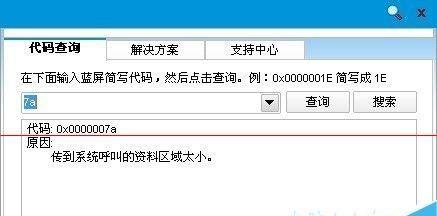
1.电脑开机无反应

当你按下电源开关后,电脑没有反应时,可能是电源线接触不良或电源故障导致的,可以检查电源线是否插好或更换电源。
2.蓝屏死机
当电脑出现蓝屏并自动重启时,可能是硬件或驱动程序问题引起的。可以尝试更新或重新安装相关驱动程序,或者检查硬件是否松动。

3.病毒感染
如果发现电脑运行速度变慢、频繁弹窗或无法访问某些网站等异常情况,很可能是病毒感染。可以运行杀毒软件进行扫描和清除。
4.无法连接网络
当电脑无法正常连接无线或有线网络时,可以检查路由器或调制解调器是否正常工作,或者尝试重启电脑和网络设备。
5.静音或无声音
当电脑无法播放声音或出现静音问题时,可以检查音量设置是否正确、喇叭是否连接正常,或尝试更新声卡驱动程序。
6.硬盘空间不足
当电脑硬盘空间不足时,可以删除不必要的文件和程序,或将文件迁移至外部存储设备,以释放硬盘空间。
7.耗电过快
如果电脑使用时间明显缩短,电池快速耗尽,可能是电池老化或背景程序过多导致的。可以更换电池或关闭一些不需要的后台程序来解决。
8.屏幕显示异常
当电脑屏幕出现闪烁、花屏或无法显示时,可以检查显示器连接线是否插好,或者尝试重新安装显卡驱动程序。
9.外设无法识别
当外接设备无法被电脑识别时,可以检查设备是否连接稳定,尝试更换USB接口或更新驱动程序。
10.电脑运行缓慢
当电脑反应迟钝、运行速度缓慢时,可以清理磁盘垃圾、关闭自启动程序、升级硬件或更换更高配置的电脑。
11.蓝牙无法连接
当蓝牙设备无法与电脑配对或连接时,可以检查蓝牙设备的电池电量、与电脑的距离和信号干扰等因素,并重新配对或尝试重启电脑。
12.键盘或鼠标失灵
当键盘或鼠标无法正常工作时,可以检查连接是否稳定,或尝试重新插拔设备或更换电池。
13.程序崩溃或卡死
当程序频繁崩溃或卡死时,可以尝试重新启动程序,或者更新软件版本。
14.文件丢失或损坏
当重要文件丢失或损坏时,可以尝试使用数据恢复软件进行恢复,或者定期备份重要文件以防止数据丢失。
15.电脑自动关机
当电脑突然自动关机时,可能是过热导致的。可以清理电脑内部灰尘、提高散热效果或更换风扇以解决问题。
电脑常见故障给我们的工作和生活带来了诸多困扰,但只要掌握了一些基本的解决办法,我们就能轻松应对各种问题。希望本文提供的故障解决办法能够帮助读者更好地使用电脑,提高工作和学习效率。




